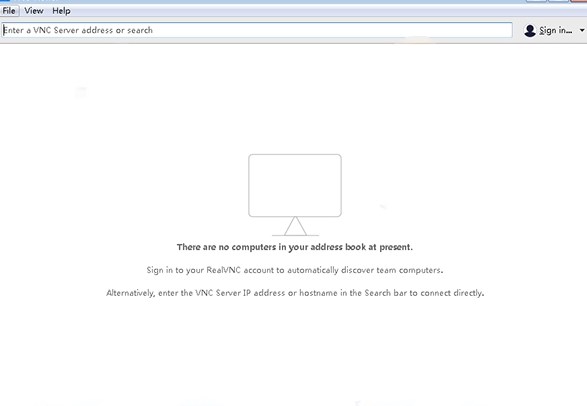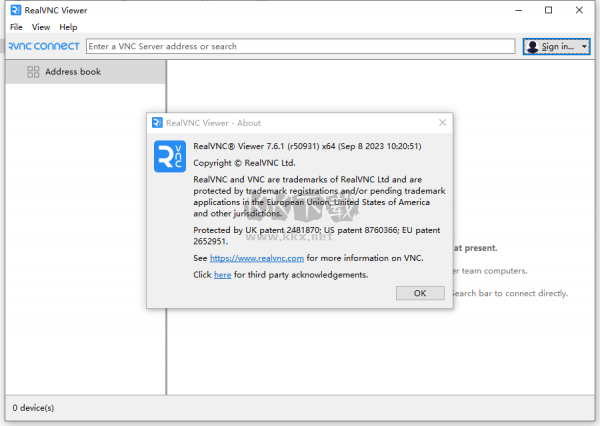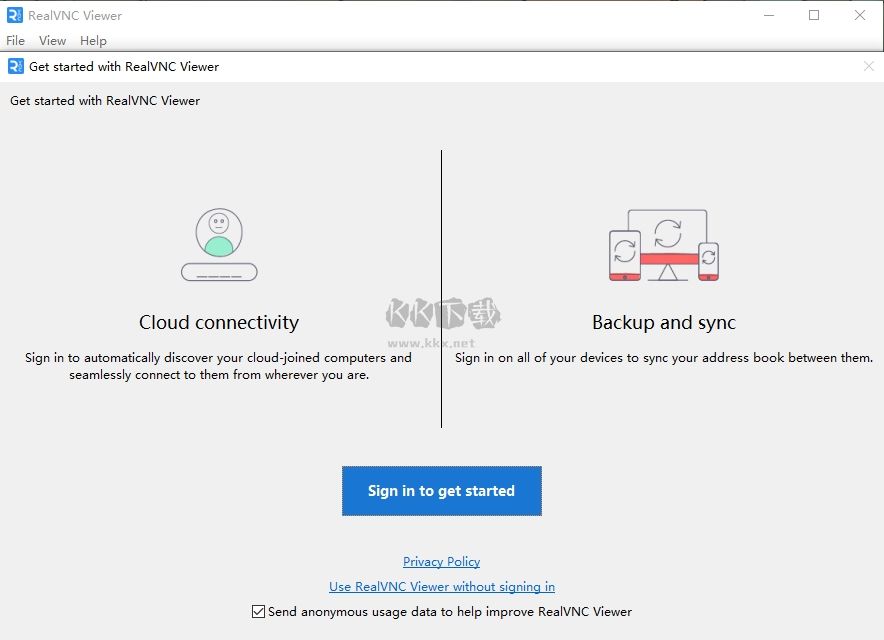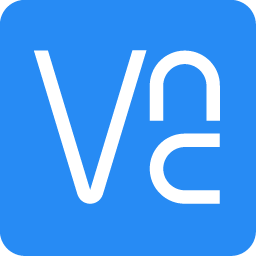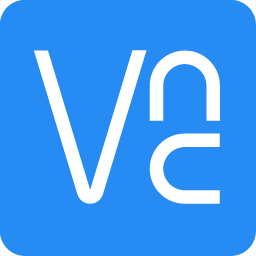VNC Viewer是一款拥有强大远程控制功能的软件,用户可以利用这款软件对多台设备进行一同控制,并且还能传输各种数据文件,并控制桌面,这款软件的操作也非常的简单,没有复杂的操作,并且全部都是免费提供给用户使用的,还能有效的保护每一份数据的安全,用户可以放心使用,感兴趣的小伙伴就快来下载体验一下吧。
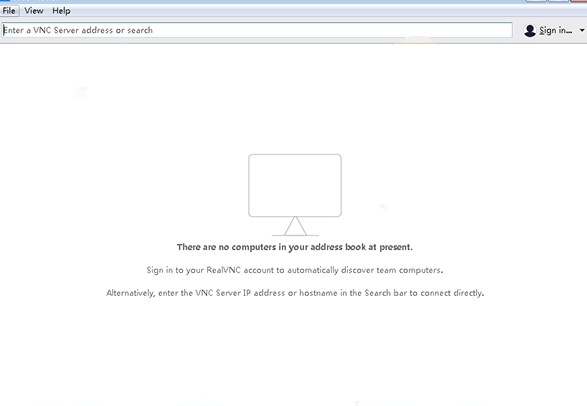
VNC Viewer使用教程
1、输入VNC Server的IP地址,一个服务器上可以开启多个VNC服务,使用数字来标识,我们要连接第一个那就要输入例如:222.123.123.123:1,加密方式默认就可以了。
2、提示未加密的连接,没关系,点击“Continue”继续。
3、输入VNC Server配置的服务密码。
4、如果服务器配置的是root用户的话,会提示正在以超级用户运行。点击关闭。
5、点击保存链接图标,提示是否将密码也保存在配置文件中,如果想保存就点击Yes,否则点击No。
6、会弹出文件保存对话框,输入一个文件名,确定。
7、点击设置图标可以进入高级设置。
8、点击全屏图标,可以放大窗口到全屏。
VNC Viewer常见问题
Q:VNC 是什么?
VNC有两种定义:一种是软件、一种是协议
VNC是 Virtual Network Computing
软件是指是GNU public license下的符合VNC协议的共享软件,.最开始是AT&T的英国实验室 [现在这帮人成立了RealVNC公司] 开发的. 主要是让计算机可以远程控制另外一台计算机。现在很多公司在VNC的基础上开发出了各种各样的VNC. 能够运行在各个操作系统上。
VNC协议。是指控制方和被控制计算机之间的通讯协议。VNC用的协议叫RFB .[很多人不知道吧] RFB 的协议在这里。 http://realVNC.com/docs/rfbproto.pdf
Q:VNC 的优点?
第一、VNC的优点就是跨平台。因为不同的操作系统的界面处理方法都不一样,所以就有人开发了不同的VNC版本,因为都符合VNC协议,所以兼容性比较好。还有人做了Java版的客户端,在能够运行JVM的机器上都能运行客户端。
[ 当然微软/Uinx/Linux等也有自己的解决方案,如Terminal/PcAnywhere/Xceed等等。但是他们不开放代码...]
第二、版本多,开放源代码,每个人都可以不断改进它。
[这是开放的好处]
第三、速度。速度还是挺快的,如果你的网络带宽好的话。
Q: VNC PK MS 终端
VNC : 不用Windows的账户/密码。这样对于一次性的用户很方便。否则每次要在Windows里面加用户可是很不安全的阿。
Windows: 对于Windows Server, 可以多用户登录使用。VNC只能两个人(控制和被控制的计算机)使用。
VNC: 可以让控制和被控制的屏幕同时显示、操作。这样可以做Demo,共享交流等。Windows 没这个功能吧!
RealVNC Viewer安装步骤
1、在本站下载RealVNC后,在电脑本地得到一个压缩包,解压后,双击.exe文件进入软件安装程序,点击【next】继续。
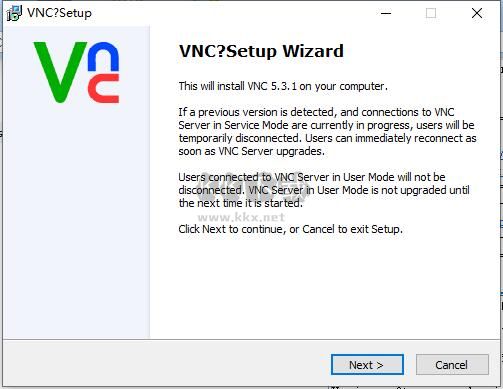
2、进入RealVNC安装协议,点击【I Accept...】,然后点击【next】。
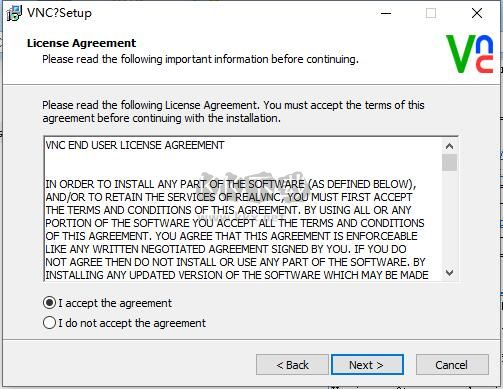
3、选择软件附加任务,选择完成后点击【next】。
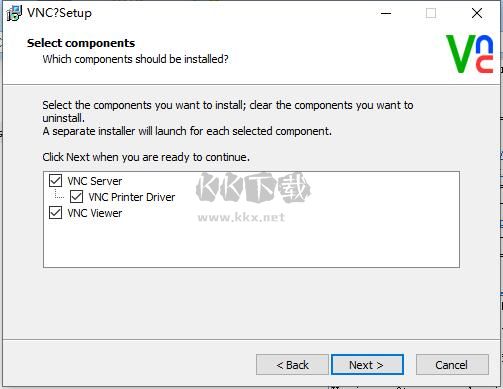
4、选择RealVNC安装位置,点击【browse】在打开的窗口中,您可以自行选择软件安装位置,选择完成后点击【next】。
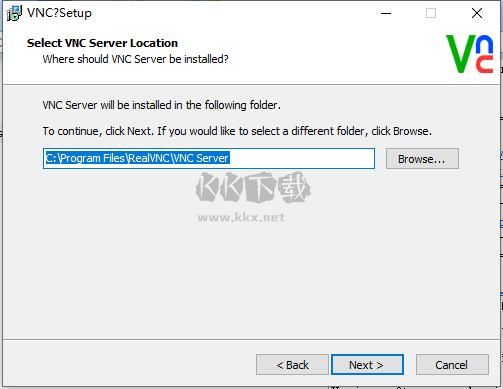
5、选择RealVNC快捷方式存放位置,您可以自行选择,选择完成后点击【next】。
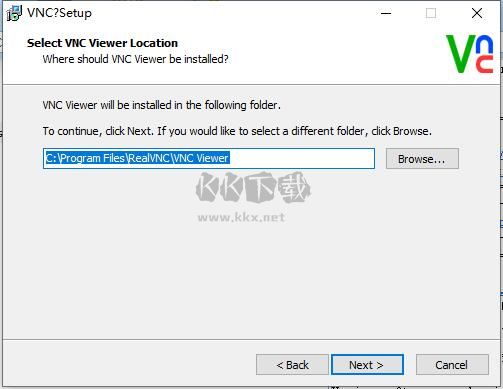
6、是否创建快捷方式,您可以自行选择,选择完成后点击【next】。
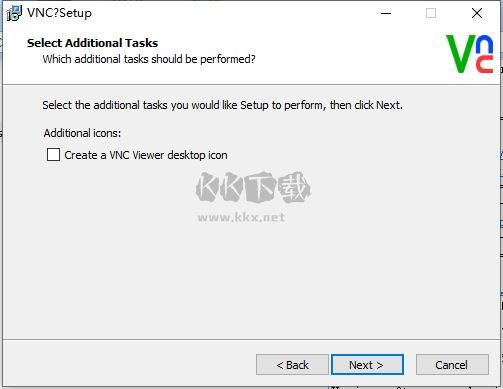
7、选择RealVNC服务器安装,选择完成后点击【next】。
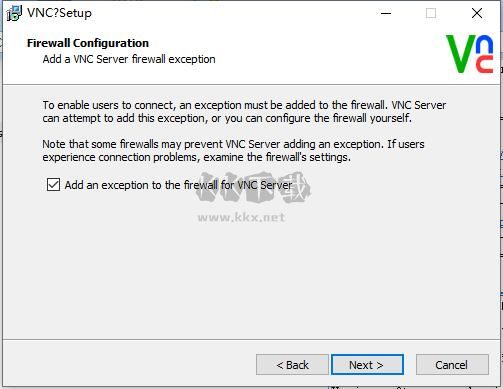
8、准备安装RealVNC,点击【install】。
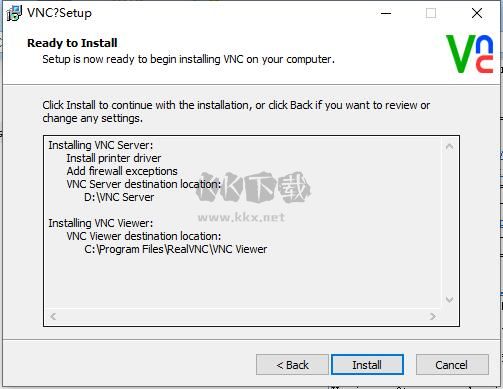
9、RealVNC正在安装,您需要耐心等待软件安装完成就可以了。
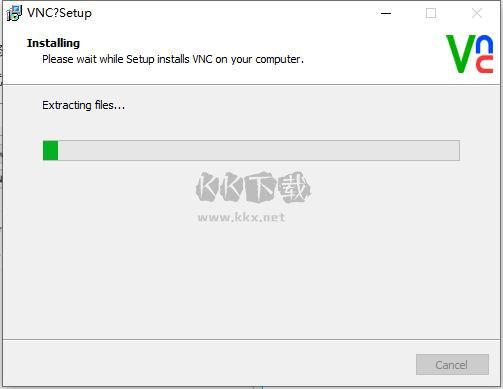
10、RealVNC安装完成,点击【finish】退出软件安装。
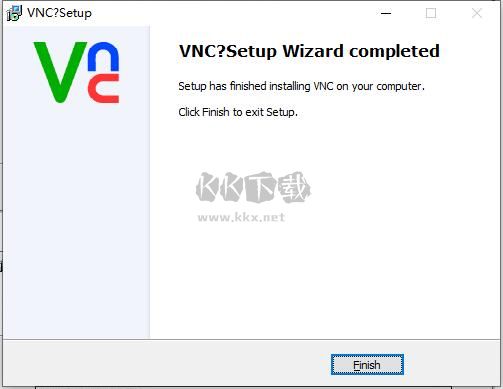
VNC Viewer软件功能
1、支持多种操作系统
VNC Server与VNCVviewer支持多种操作系统,如 windows,Linux,MacOS 及 Unix 系列(Unix,Solaris等),因此可将 VNC server 及 VNC viewer 分别安装在不同的操作系统中进行控制
2、智能控制
RealVNC 的优越性还在于如果操作系统的主控端计算机没有安装 VNC viewer,也可以通过一般的网络浏览器(如 IE 等)来控制被控端(需要 Java 虚拟机的支持)